Вы боретесь с вашим Epson FastFoto ff-680w и обнаруживаете, что ваши отсканированные изображения просто не отображаются? Эта распространенная проблема может быть вызвана неподдерживаемыми форматами изображений, устаревшими драйверами или поврежденными файлами. В этом руководстве мы проведем вас через различные шаги по устранению неполадок, чтобы помочь вам восстановить эти неуловимые изображения.
Установка правильного пути к папке изображений перед сканированием имеет решающее значение. Убедитесь, что ваши отсканированные изображения направлены в известное место, что исключит возможность их потери в вашей системе.
Устранение неполадок, связанных с отсутствием изображений на Epson FastFoto ff-680w
1. Проверьте статус вашего подключения
- Для начала перезагрузите сканер: выключите его, подождите 10 секунд, затем отсоедините кабель питания.
- Затем полностью выключите компьютер.
- Подключите кабель питания к сканеру и снова включите его.
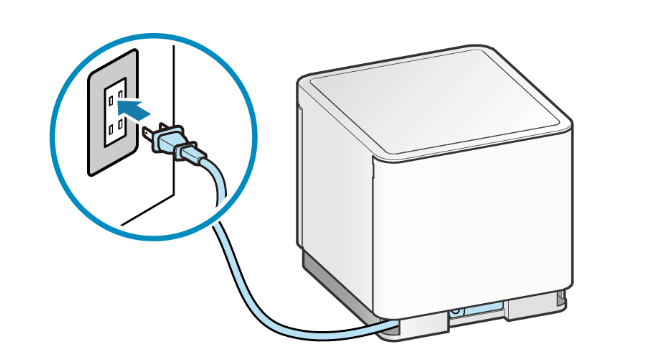
- Отсоедините кабель питания маршрутизатора и подождите около 10 секунд, прежде чем снова его подключить.
- После восстановления интернет-соединения включите компьютер.
- Повторно подключите сканер, при необходимости попробуйте использовать другой USB-порт, чтобы исключить проблемы с оборудованием.
Если вы подозреваете, что у вас проблемы с кабелем или USB-портом, рассмотрите возможность переключения на беспроводное соединение для более стабильной работы.
2. Используйте средство устранения неполадок принтера
- Нажмите Windows клавишу, затем нажмите «Настройки» .
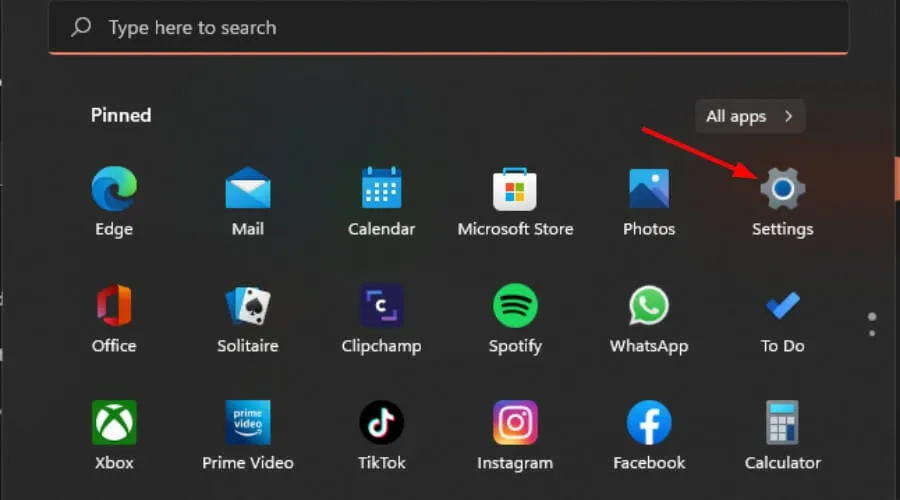
- Выберите «Система» на левой панели, а затем нажмите «Устранение неполадок» справа.
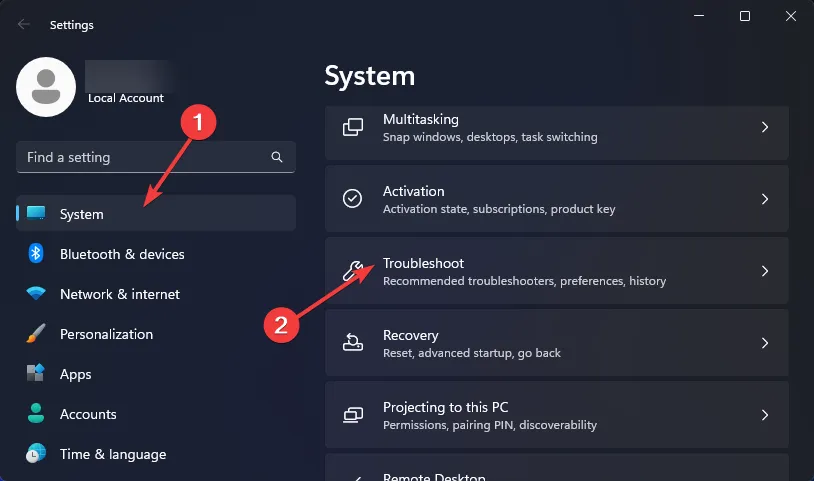
- Нажмите « Другие средства устранения неполадок» .
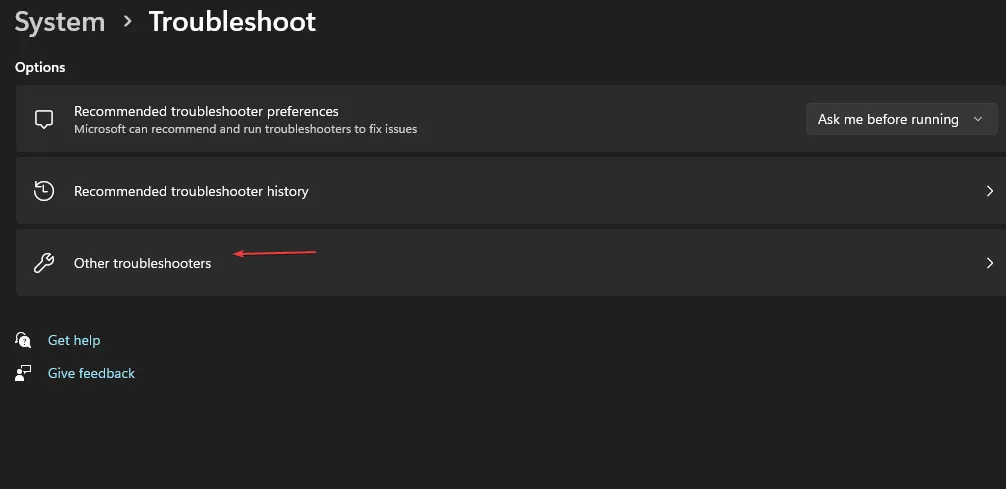
- Найдите средство устранения неполадок принтера и нажмите кнопку «Выполнить» рядом с ним.
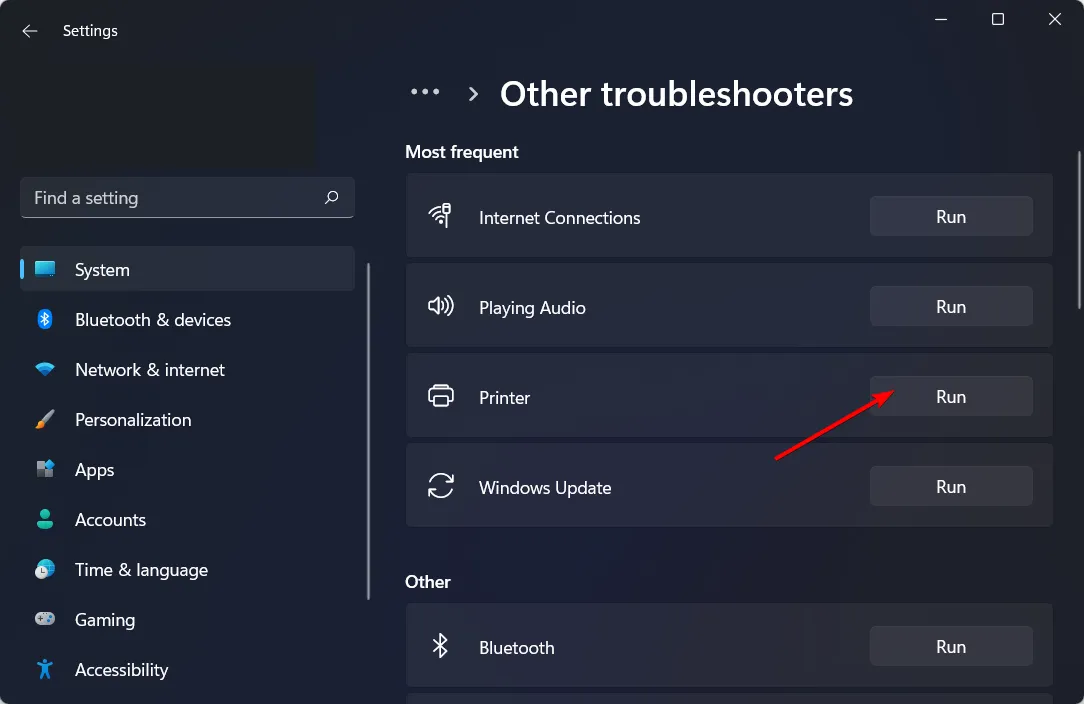
3. Убедитесь, что Windows обновлена до последней версии
- Нажмите Windows клавишу и перейдите в Настройки .
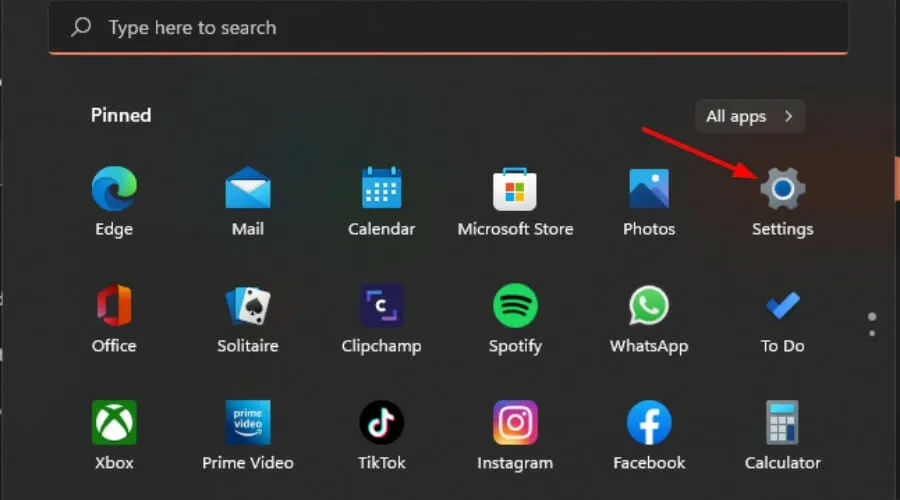
- Перейдите в Центр обновления Windows и нажмите Проверить наличие обновлений .
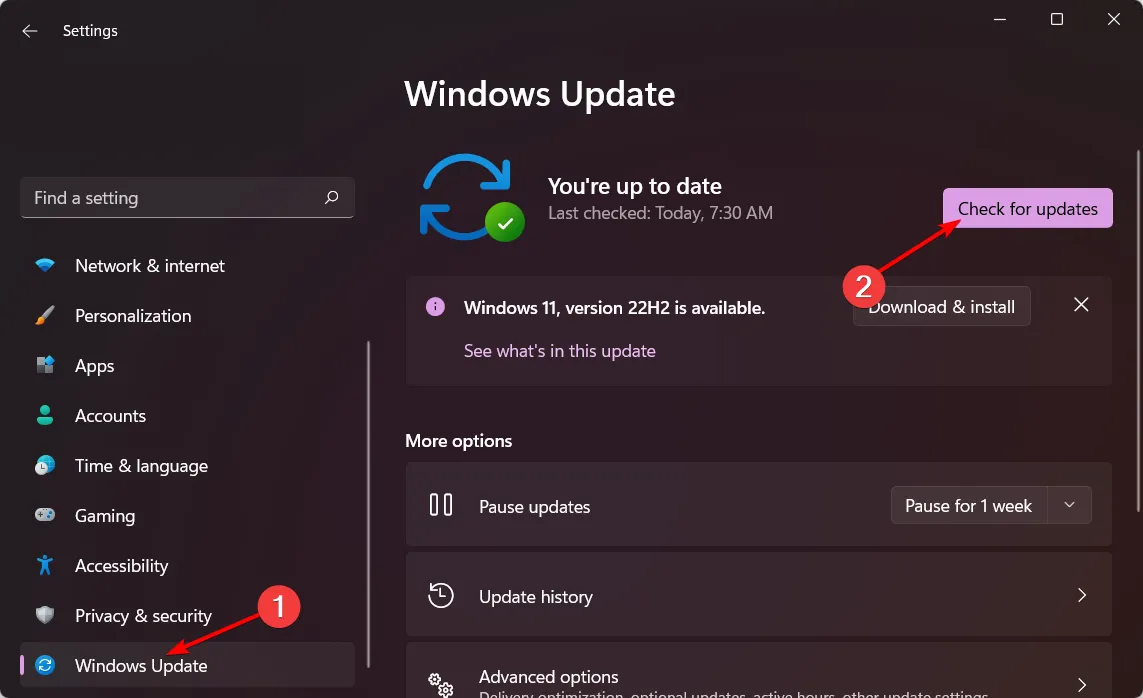
- Если доступны обновления, немедленно загрузите и установите их.
Несовместимости могут возникнуть, если версия Windows устарела, что может привести к тому, что сканер не сможет распознать ваши изображения. Если вы недавно обновили Windows, рассмотрите возможность отката обновления или использования более старых драйверов сканера.
4. Обновите драйверы сканера.
- Нажмите Windows клавишу , введите Диспетчер устройств и нажмите Открыть .
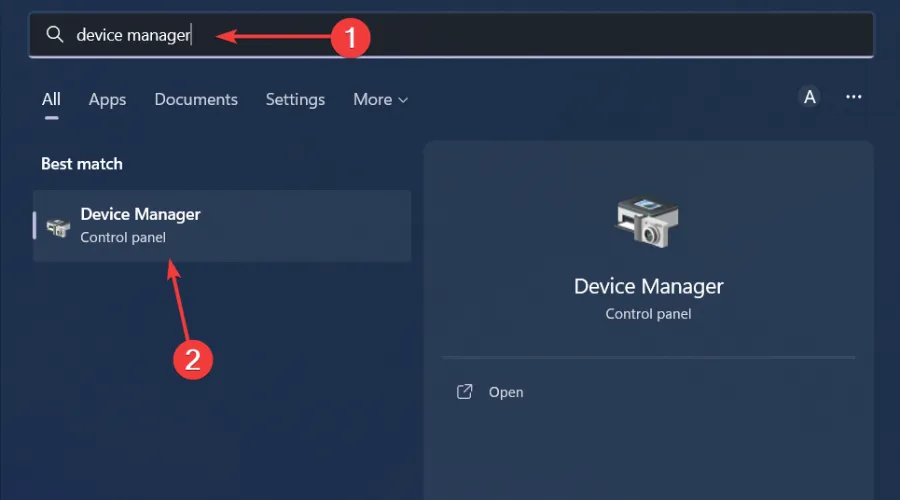
- Разверните категорию «Устройства обработки изображений» , чтобы найти сканер Epson FastFoto ff-680w.
- Щелкните правой кнопкой мыши по имени сканера и выберите Обновить драйвер .
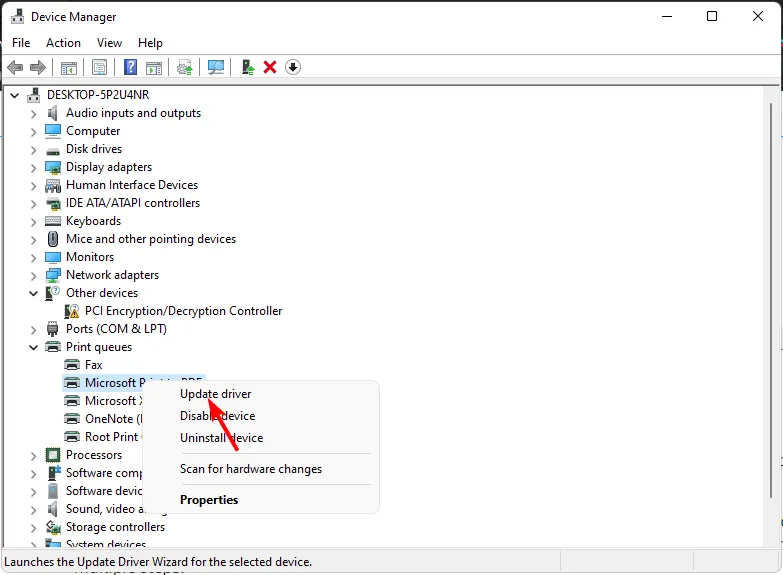
- Выберите Автоматический поиск обновленных драйверов .
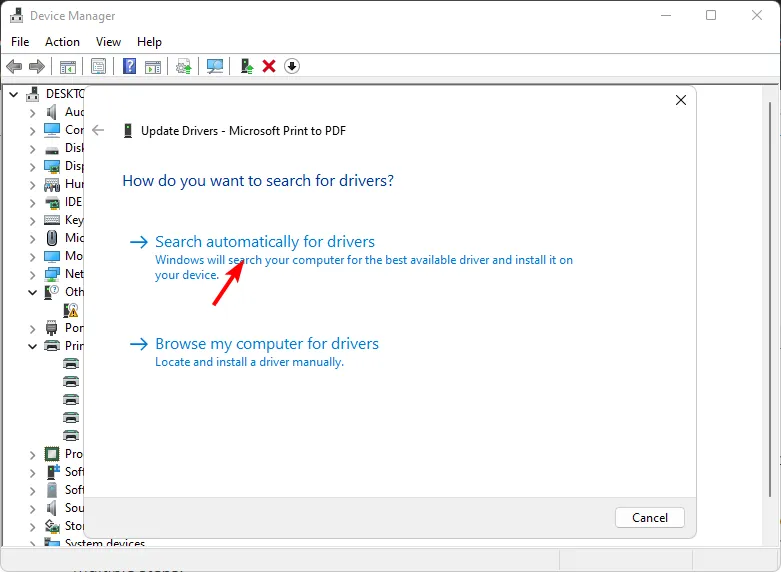
- Позвольте Windows найти и предложить лучшие драйверы для вашего оборудования.
5. Временно отключите антивирус/брандмауэр.
- Нажмите меню «Пуск» , введите «Безопасность Windows» и откройте его.
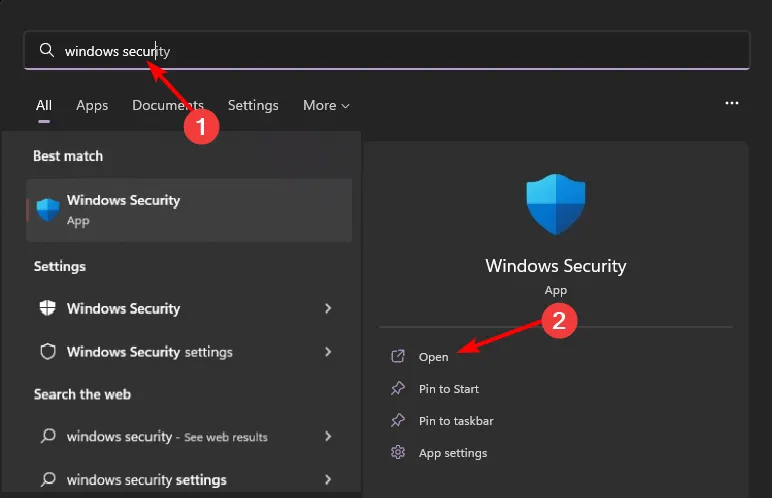
- Перейдите в раздел «Брандмауэр и защита сети» и выберите «Публичная сеть» .
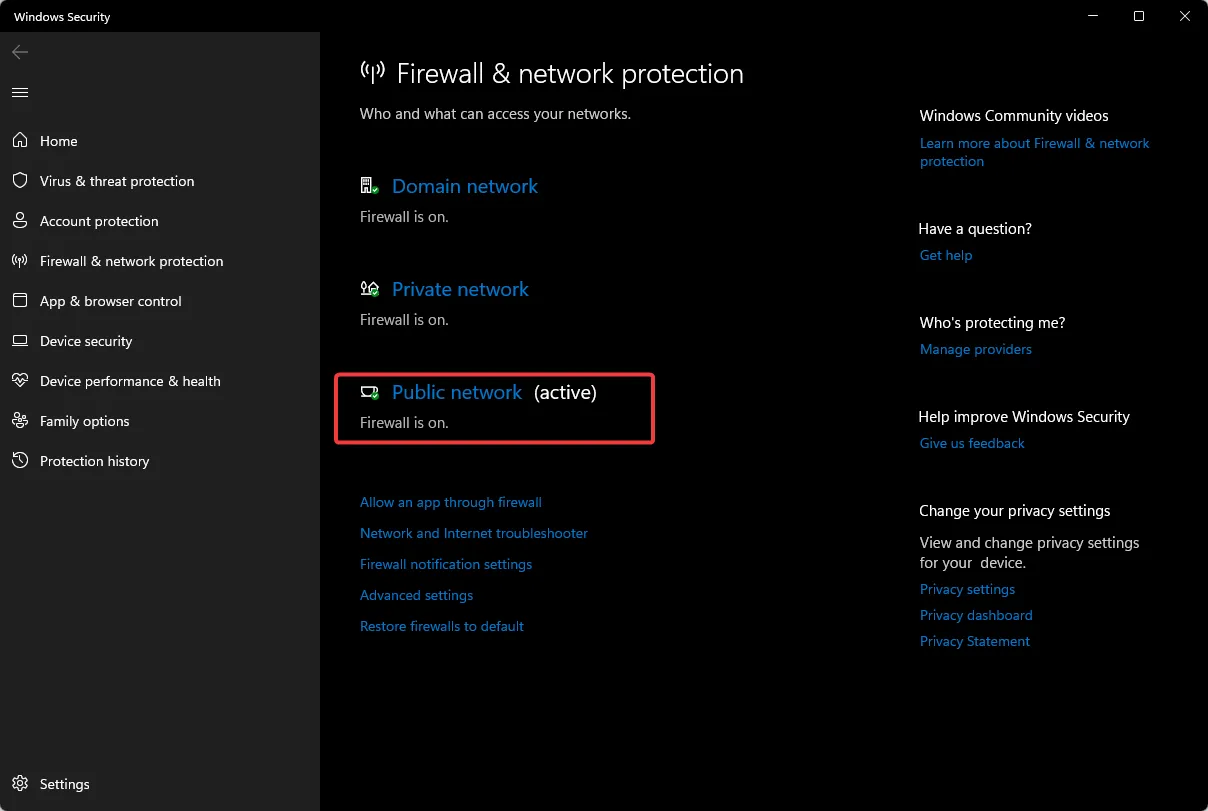
- Отключите брандмауэр Microsoft Defender.
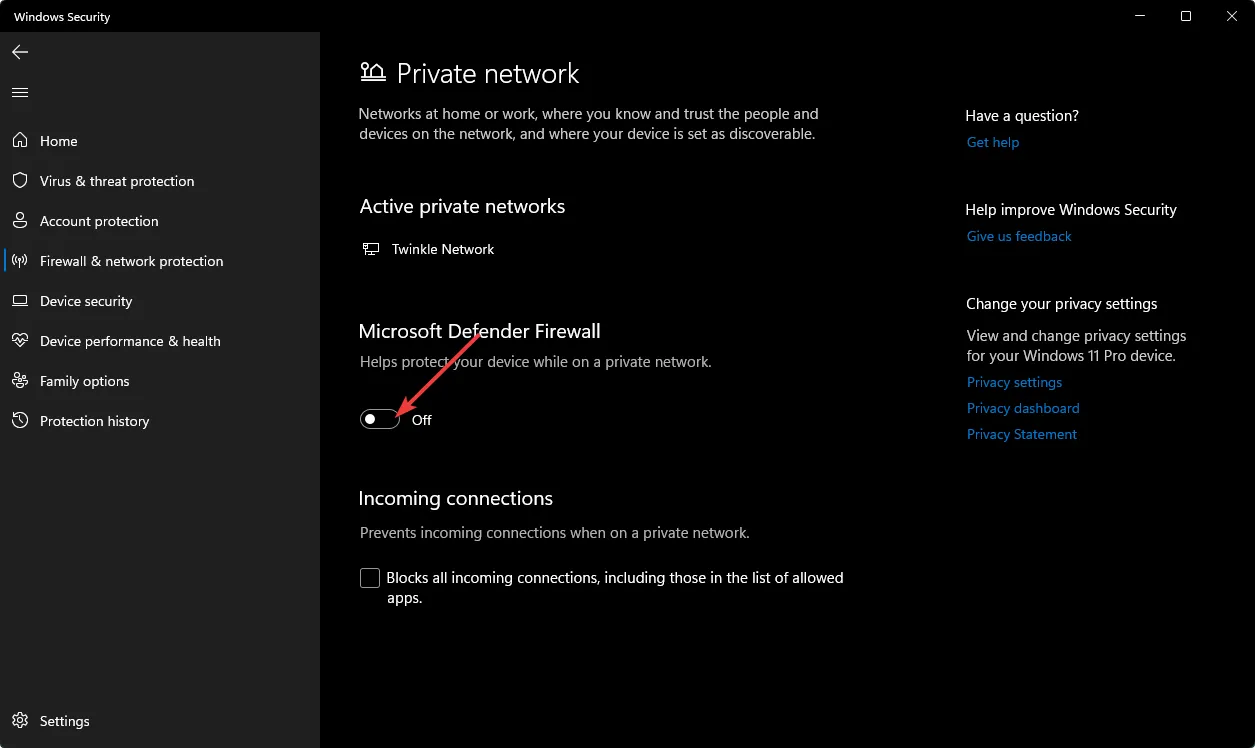
Если отключение брандмауэра не решило проблему, рассмотрите альтернативные методы устранения неполадок с настройками брандмауэра, которые могут блокировать подключения принтера.
6. Переустановите программное обеспечение FastFoto.
- Откройте меню «Пуск» , введите «Панель управления» и выберите ее.
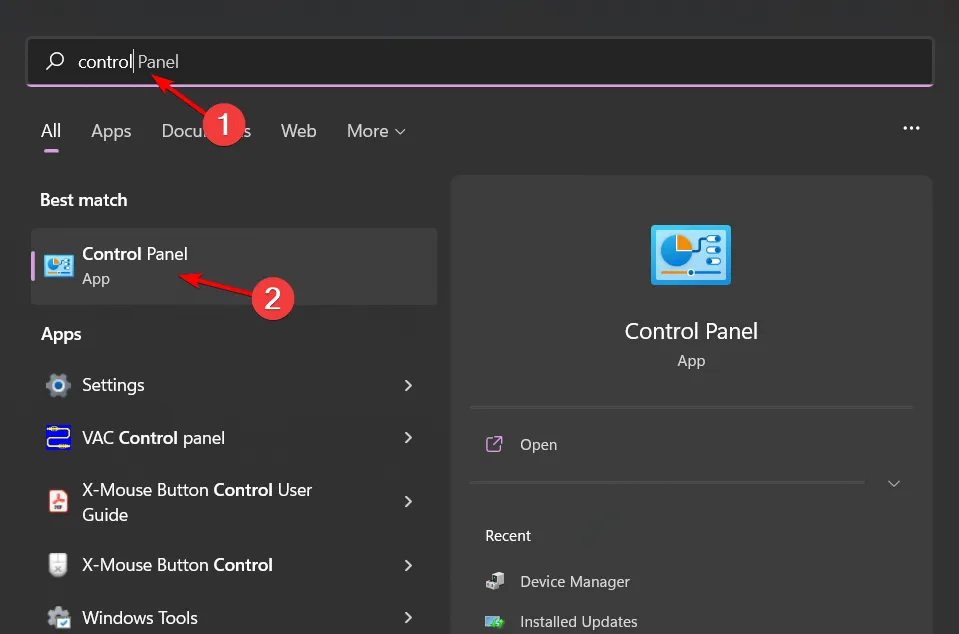
- В разделе «Программы» выберите «Удалить программу» .
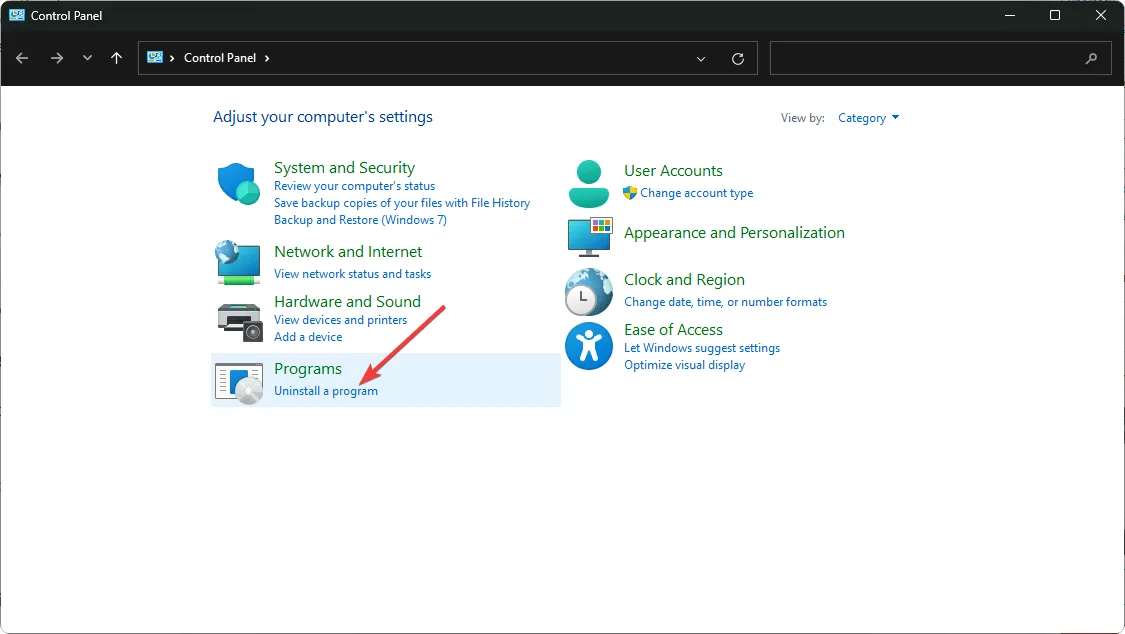
- Найдите приложение FastFoto, щелкните по нему и выберите «Удалить» .
- Следуйте инструкциям на экране, чтобы подтвердить удаление, а также убедитесь, что вы удалили остаточные файлы перед повторной установкой.
- Перейдите на сайт Epson, чтобы заново загрузить программное обеспечение.
7. Удалите и повторно добавьте сканер Epson.
7.1 Извлечение сканера
- Нажмите Windows+ , Iчтобы открыть Настройки .
- Нажмите Bluetooth и устройства слева, затем выберите Принтеры и сканеры .
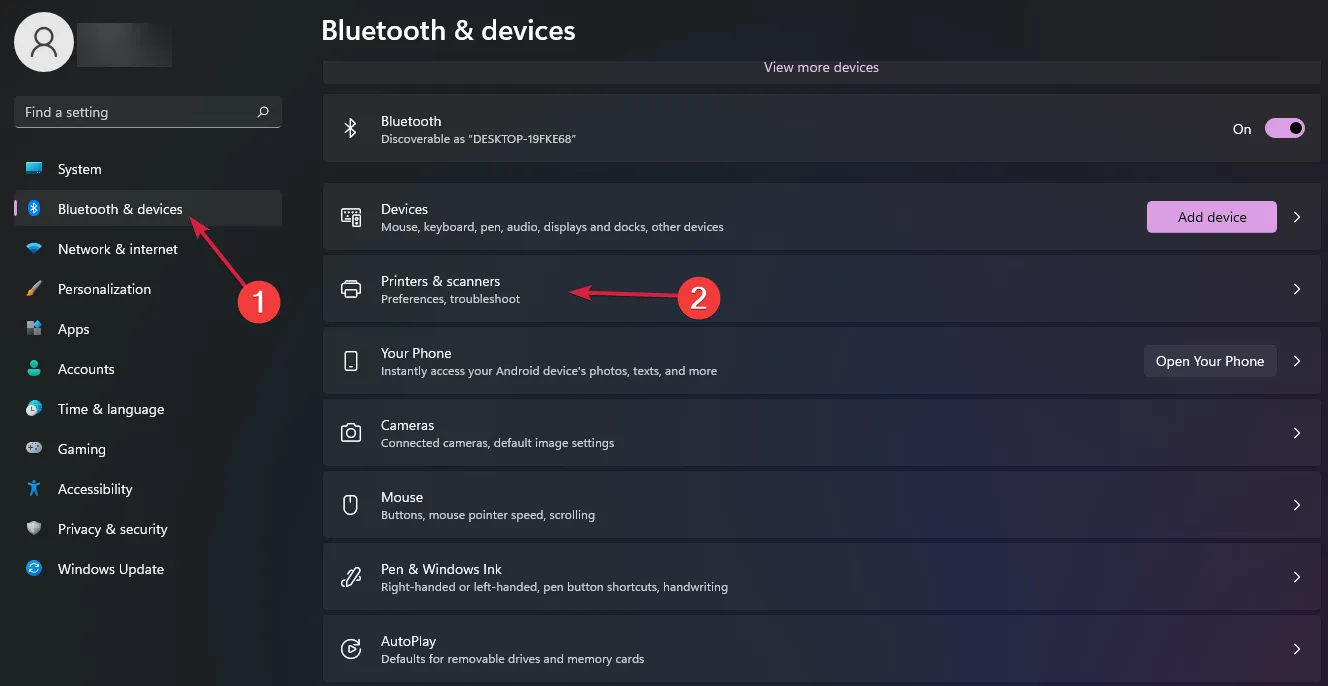
- Дважды щелкните сканер Epson FastFoto ff-680w, чтобы получить доступ к его настройкам, затем щелкните Удалить .
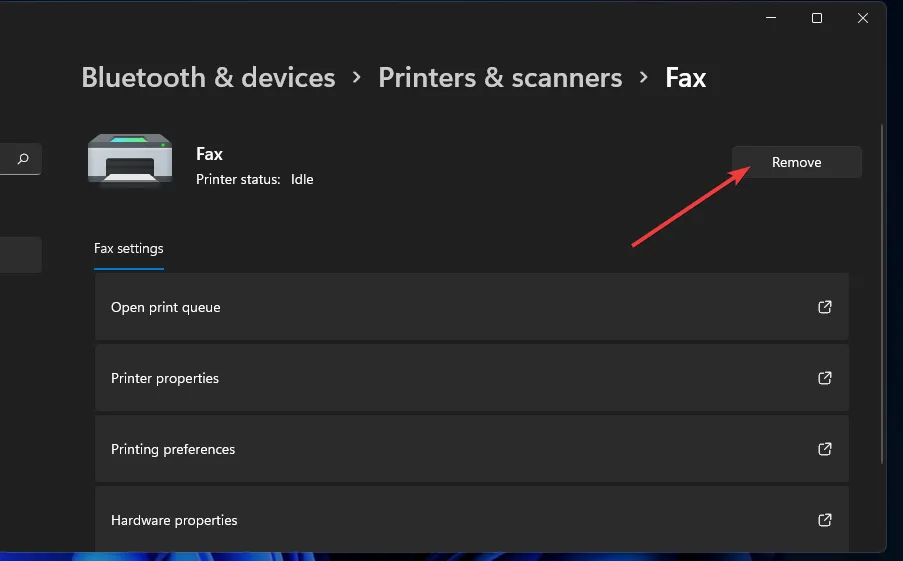
- Нажмите Да , чтобы подтвердить удаление.
7.2 Повторное добавление сканера
- Найдите Панель управления и откройте ее.
- Измените вид, установив значение «Крупные значки» .
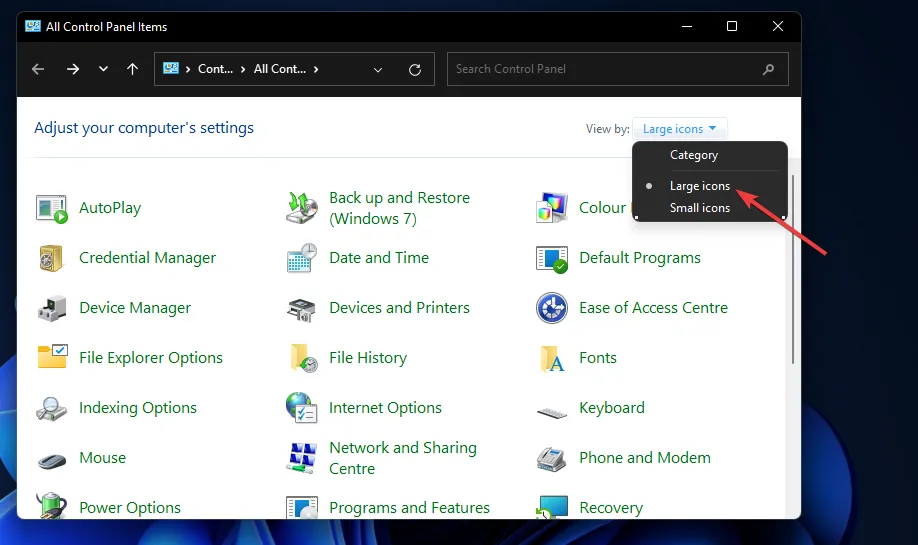
- Нажмите Устройства и принтеры .
- Нажмите кнопку Добавить принтер .
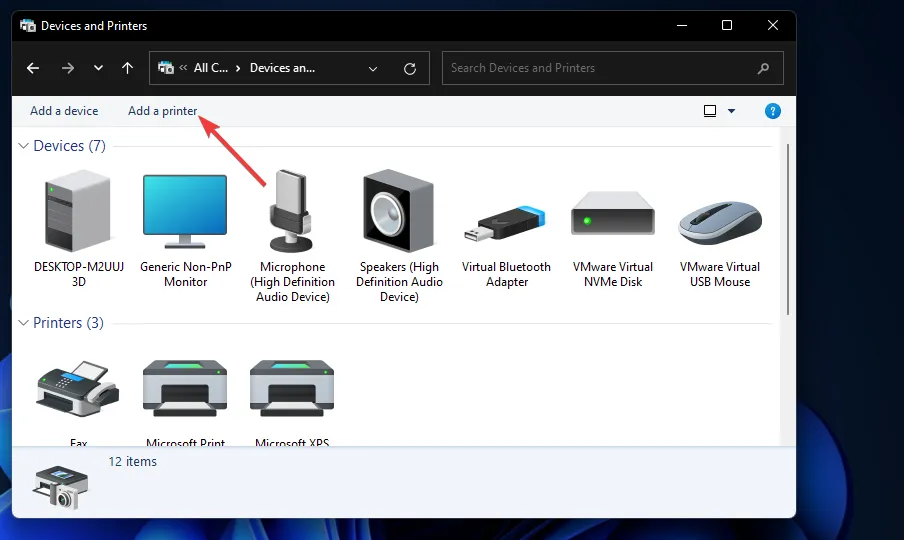
- Выберите сканер Epson FastFoto ff-680w из списка и нажмите «Далее» , чтобы установить его.
- Завершите процесс, нажав кнопку «Готово» после успешной установки.
Если удаление и повторное добавление сканера не решило проблему, рассмотрите возможность сброса настроек сканера до заводских.
8. Сбросьте настройки сканера Epson
- Выключите сканер.
- Нажмите и удерживайте кнопку сброса, расположенную на задней или передней панели устройства, в зависимости от модели.

- Удерживая кнопку сброса, включите сканер.
- После получения распечатки с предупреждением отпустите кнопку сброса.
- Вскоре после этого на другой распечатке будет указан IP-адрес по умолчанию, подтверждающий, что настройки сканера были сброшены.
- Восстановите соединение и проверьте, работает ли оно должным образом.
Используя эти стратегии, мы надеемся, что вы сможете восстановить ваши пропавшие изображения с Epson FastFoto ff-680w. Если вы столкнетесь с проблемами, когда ваш принтер не печатает, ознакомьтесь с нашим подробным руководством по проблемам подключения принтера для получения дополнительных сведений.
Мы ценим ваши отзывы! Дайте нам знать в комментариях, какие решения сработали для вас или если у вас есть дополнительные советы.
Дополнительные идеи
1. Почему мои отсканированные изображения не сохраняются?
Изображения могут не сохраняться, если вы указали неправильный путь к папке или если есть проблемы совместимости с вашей текущей операционной системой. Проверьте настройки папки и убедитесь, что ваше программное обеспечение обновлено.
2. Что делать, если средство устранения неполадок принтера обнаружило ошибку?
Если средство устранения неполадок принтера сообщает об ошибке, попробуйте перезапустить устройства или снова запустить средство устранения неполадок с правами администратора. Также проверьте USB-подключения на предмет отсоединенных кабелей.
3. Как узнать, устарел ли драйвер моего сканера?
Чтобы проверить, не устарел ли драйвер сканера, перейдите в Диспетчер устройств , найдите свой сканер и нажмите Обновить драйвер . Если доступны более новые драйверы, будет предоставлена возможность загрузить их.
Добавить комментарий